在使用CAD繪圖中如果想要對齊多個六邊形,該如何操作呢,下面我們來看一下CAD圖形對齊的方法吧,具體如下:
1、首先打開CAD軟件,進入繪圖頁面,接著打開需要對齊的圖形,即將下圖中六邊形放置在五邊形剩余的邊上。為了解決這個問題,需要進入對齊狀態,直接在下方命令行輸入命令“al”后按空格鍵確定,如下圖所示:
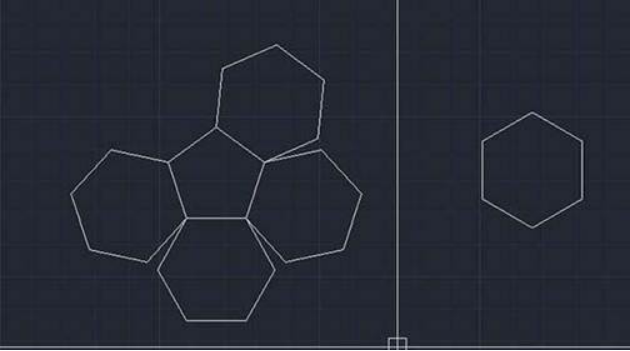
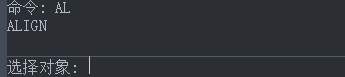
2、進入對齊狀態后,選擇對齊的對象,這里選擇整個六邊形,如下圖所示:
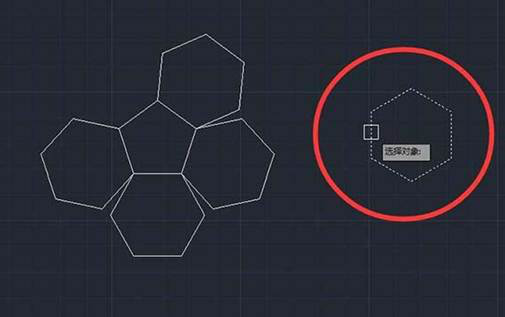
3、對齊的關鍵是點對點的對齊,當所有點對齊了,圖形都能貼合了。這里只要對齊兩個點,先指定第一個源點,如下圖所示:
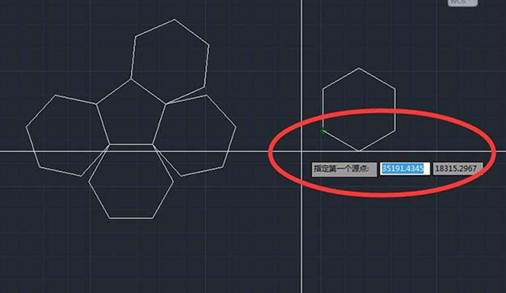
4、擁有了源點,然后選擇對應的目標點,點擊鼠標選擇想讓第一個源點重合的那個目標點,如下圖所示:
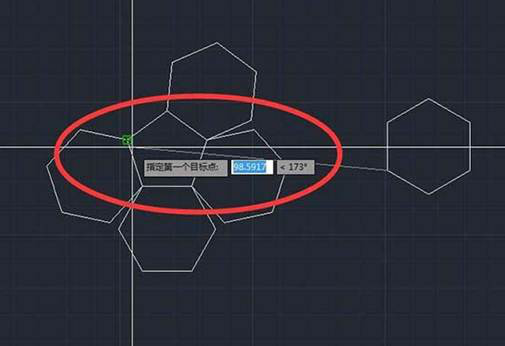
5、再選擇第二個源點,視情況而定源點的數量,這邊對齊一條邊只需用到兩點。
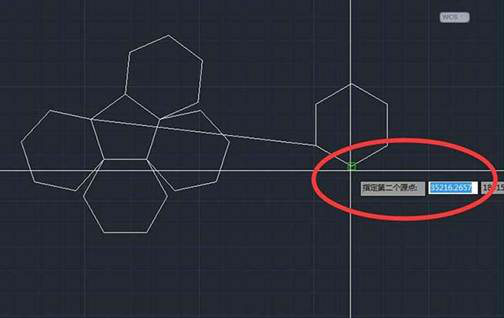
6、選擇第二個目標點,現在我們可以看到圖片里的對齊線,這就是我們的對齊軌跡了。
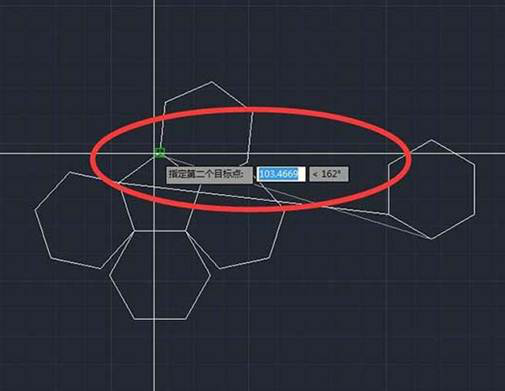
7、這邊兩個源點已重合,則可以按空格鍵確認
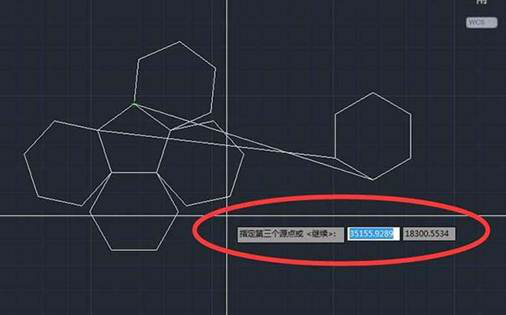
8、按下空格鍵后,會彈出“是否基于對齊點縮放對象”,是,源點間的長度將會縮放至目標點之間的長度,換句話說,就是這里六邊形的邊會跟五邊形的一樣長。否,就是維持原來長度不變。
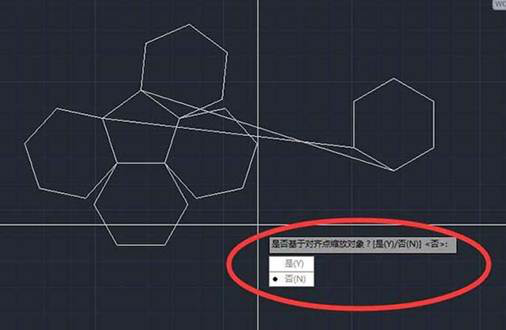
9、這里選擇了“是”,這樣六邊形就對齊到五邊形上了,如下圖所示:
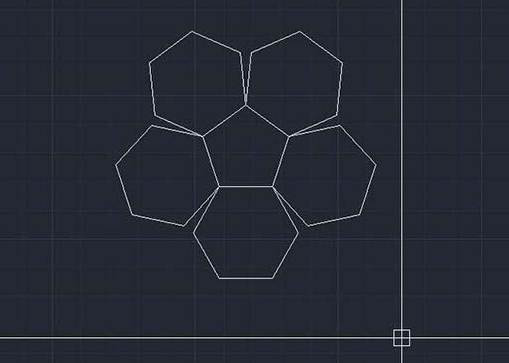
以上詳細介紹了在CAD中如何對齊圖形的教程,希望這些繪圖技巧可以對大家有幫助。
推薦閱讀:正版CAD
推薦閱讀:CAD下載
·中望CAx一體化技術研討會:助力四川工業,加速數字化轉型2024-09-20
·中望與江蘇省院達成戰略合作:以國產化方案助力建筑設計行業數字化升級2024-09-20
·中望在寧波舉辦CAx一體化技術研討會,助推浙江工業可持續創新2024-08-23
·聚焦區域發展獨特性,中望CAx一體化技術為貴州智能制造提供新動力2024-08-23
·ZWorld2024中望全球生態大會即將啟幕,誠邀您共襄盛舉2024-08-21
·定檔6.27!中望2024年度產品發布會將在廣州舉行,誠邀預約觀看直播2024-06-17
·中望軟件“出海”20年:代表中國工軟征戰世界2024-04-30
·2024中望教育渠道合作伙伴大會成功舉辦,開啟工軟人才培養新征程2024-03-29
·玩趣3D:如何應用中望3D,快速設計基站天線傳動螺桿?2022-02-10
·趣玩3D:使用中望3D設計車頂帳篷,為戶外休閑增添新裝備2021-11-25
·現代與歷史的碰撞:阿根廷學生應用中望3D,技術重現達·芬奇“飛碟”坦克原型2021-09-26
·我的珠寶人生:西班牙設計師用中望3D設計華美珠寶2021-09-26
·9個小妙招,切換至中望CAD竟可以如此順暢快速 2021-09-06
·原來插頭是這樣設計的,看完你學會了嗎?2021-09-06
·玩趣3D:如何巧用中望3D 2022新功能,設計專屬相機?2021-08-10
·如何使用中望3D 2022的CAM方案加工塑膠模具2021-06-24
·CAD捕捉靶框的大小有什么用2017-06-23
·CAD里怎么把直線縮短為指定的長度?2022-12-09
·CAD外部參照怎么拆離分解?2017-03-01
·CAD中用圖片直接描繪圖形的方法2020-07-20
·在CAD中如何設置按中鍵顯示捕捉關鍵點的菜單?2024-03-05
·CAD捕捉圓弧的圓心的兩個方法2022-12-30
·如何修改CAD陣列數量的上限值?2024-01-11
·如何讓CAD中的圓與直線連接2020-03-17














